מְחַבֵּר:
Monica Porter
תאריך הבריאה:
22 מרץ 2021
תאריך עדכון:
1 יולי 2024
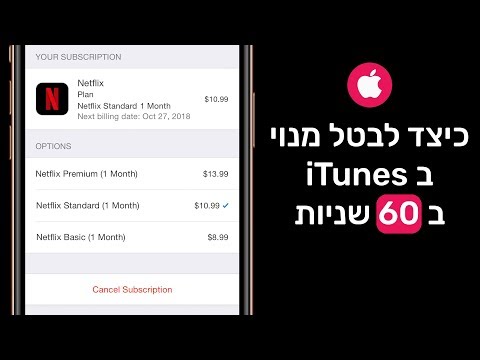
תוֹכֶן
דף וויקי זה יראה לכם כיצד לכבות את ספריית המוסיקה של iCloud במכשירי iPhone, iPad או מחשב. ספריית המוסיקה של iCloud זמינה רק אם אתה מנוי ל- Apple Music והשבית תכונה זו מוחקת את כל השירים שהורדו מ- Apple Music מהפריט הנוכחי (לדוגמה, ה- iPhone שלך).
צעדים
שיטה 1 מתוך 2: באייפון
הגדרות באייפון. הקש על סמל אפליקציית ההגדרות, שנראה כמו קופסה אפורה עם סט הילוכים.
. כפתור זה נמצא בחלקו העליון של המסך. כפתור ההחלפה יאפיר

.- אם אינך רואה כאן את האפשרות "ספריית המוסיקה של iCloud", לא נרשמת כמנוי ל- Apple Music ולכן אינך יכול לכבות (או להפעיל) את ספריית המוסיקה iCloud.
ללחוץ בסדר כשתתבקש. זה יאשר את החלטתך ויבטל את ספריית המוסיקה של iCloud. Apple Music תוסר מהאייפון; תוכל להוריד אותו מחדש בכל עת על ידי הפעלה מחדש של ספריית המוסיקה של iCloud. פרסומת
שיטה 2 מתוך 2: על שולחן העבודה

פתח את iTunes. הקש או לחץ פעמיים על סמל אפליקציית iTunes, כמו תו מוזיקלי צבעוני על רקע לבן.- אם תתבקש להתקין עדכונים, עשה זאת לפני שתמשיך.
ללחוץ לַעֲרוֹך (לַעֲרוֹך). זה התפריט בחלק העליון של חלון iTunes. תפריט נפתח יופיע.
- ב- Mac, תלחץ iTunes בפינה השמאלית העליונה של המסך.

ללחוץ העדפות ... (אוֹפְּצִיָה). פריט זה נמצא בתחתית התפריט הנפתח. חלון ההעדפות יופיע.
לחץ על הכרטיסייה כללי (כללי). כרטיסייה זו נמצאת בראש חלון ההעדפות.

בטל את הסימון בתיבה "ספריית המוסיקה iCloud". תראה זאת בחלק העליון של החלון.- אם תבטל את סימון התיבה, ספריית המוסיקה iCloud תושבת במחשב שלך.
- אם אינך רואה תיבה זו, ספריית המוסיקה iCloud אינה זמינה בחשבונך.

ללחוץ בסדר. אפשרות זו נמצאת בתחתית חלון ההעדפות. פעולה זו תשמור את השינויים שלך ותמחק את כל השירים השמורים מ- Apple Music מהספרייה שלך. פרסומת



